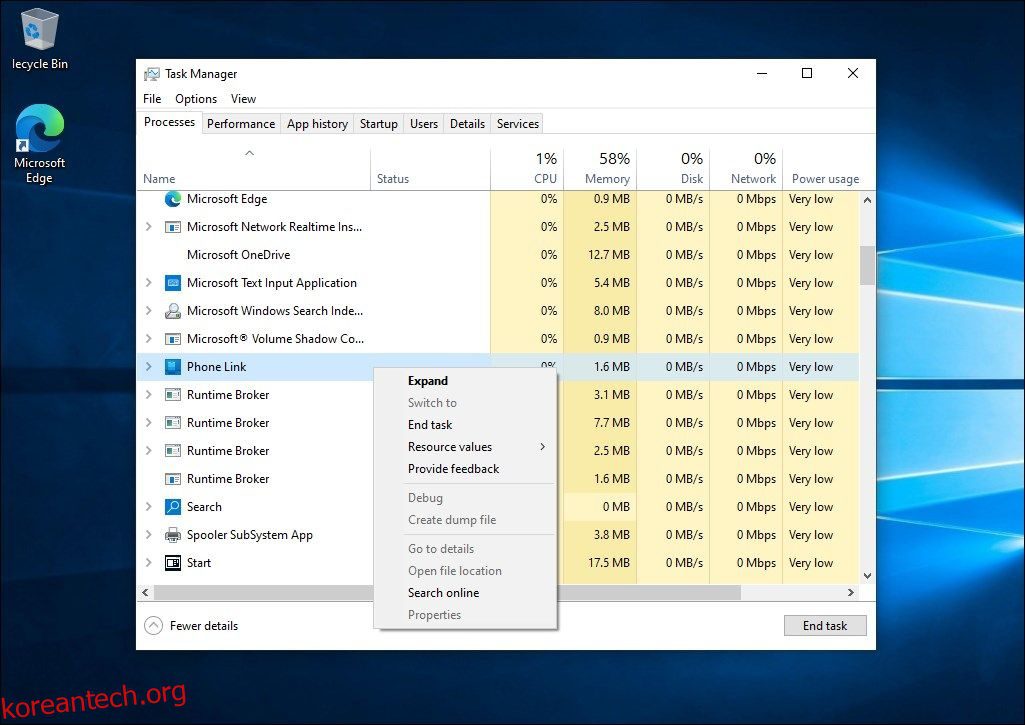목차
주요 시사점
- Phone Link(이전의 Your Phone)는 Android 휴대폰이나 iPhone을 Windows 컴퓨터에 연결하여 알림, 통화, 화면 녹화와 같은 다양한 기능을 제공하는 합법적인 앱입니다.
- “yourphone.exe” 프로세스는 시스템 성능에 최소한의 영향을 미치면서 백그라운드에서 실행되지만 리소스를 많이 사용하게 되면 안전하게 비활성화할 수 있습니다.
- yourphone.exe 프로세스를 비활성화하려면 작업 관리자를 사용하여 프로세스를 종료하고 다시 시작하는 동안 자동 시작을 비활성화하십시오. 앱의 백그라운드 권한을 관리하거나 PowerShell을 사용하여 제거할 수도 있습니다.
Microsoft Phone Link(이전의 Your Phone)는 Android 휴대폰 또는 iPhone을 컴퓨터에 연결하는 Windows 앱입니다. 앱이 백그라운드에서 실행되면 작업 관리자에 yourphone.exe 프로세스가 나타나는 것을 볼 수 있습니다.
Phone Link는 합법적인 유틸리티이며 시스템 성능에 최소한의 영향을 미칩니다. 그러나 리소스를 많이 사용하는 경우 백그라운드에서 실행되지 않도록 안전하게 비활성화할 수 있습니다. 이 가이드에서는 yourphone.exe 프로세스에 대한 세부 정보와 Windows 10 및 11에서 앱을 안전하게 비활성화하고 제거하는 방법을 설명합니다.
YourPhone.exe(PhoneExperienceHost.exe) 프로세스란 무엇입니까?
Phone Link(YourPhone.exe)는 Phone Link(이전의 Your Phone) 앱과 관련된 합법적인 프로세스입니다. iPhone 및 Android 장치를 Windows 컴퓨터에 연결하고, 알림을 받고, 전화를 걸고, 화면을 녹화하는 등의 작업을 수행할 수 있는 편리한 유틸리티입니다.
적극적으로 사용하지 않는 경우에도 시스템 성능에 미치는 영향을 최소화하면서 프로세스가 백그라운드에서 실행됩니다. 또한 휴대폰에서 작동하고 알림을 동기화하려면 네트워크에 연결해야 합니다.
그러나 전화 연결 프로세스로 인해 시스템 성능 문제가 발생하는 경우 작업 관리자에서 프로세스를 안전하게 종료할 수 있습니다. Phone Link 대신 Your Phone이 계속 표시되면 Microsoft Store를 열고 앱을 최신 버전으로 업데이트하세요.
작업 관리자를 사용하여 Phone.exe 프로세스를 종료하는 방법
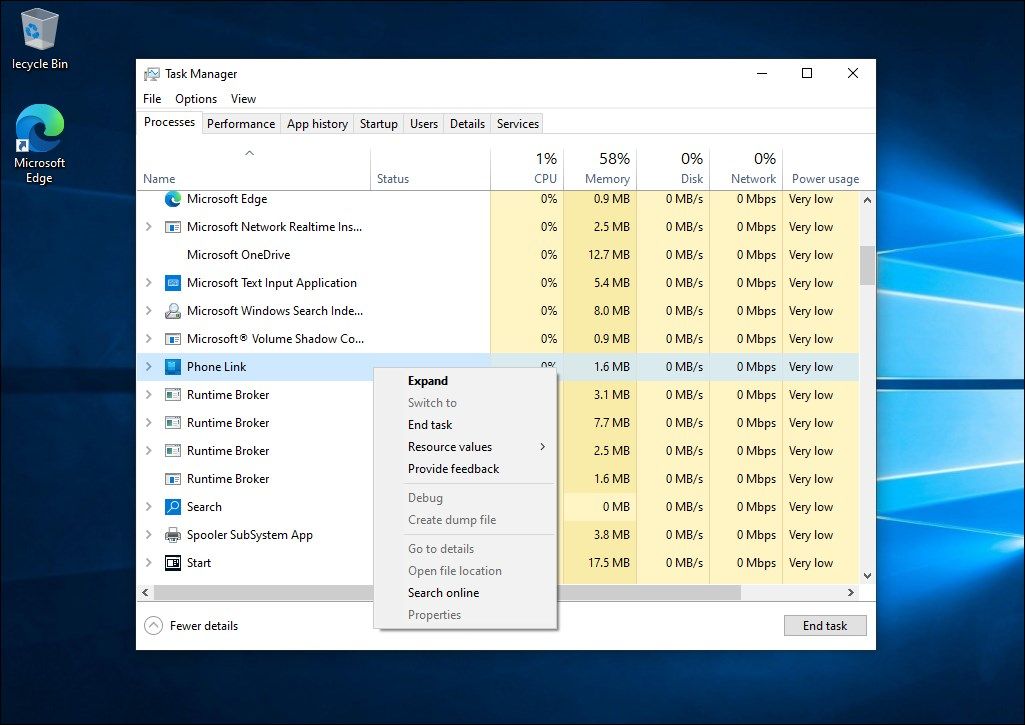
작업 관리자에서 전화 연결 프로세스를 종료할 수 있습니다. 수행 방법은 다음과 같습니다.
Phone Link 앱은 다시 시작하는 동안 자동으로 시작되도록 설정되어 있습니다. 따라서 다음에 컴퓨터를 재부팅할 때 프로세스가 다시 시작되지 않도록 하려면 시작 앱 탭에서 이를 비활성화해야 합니다.
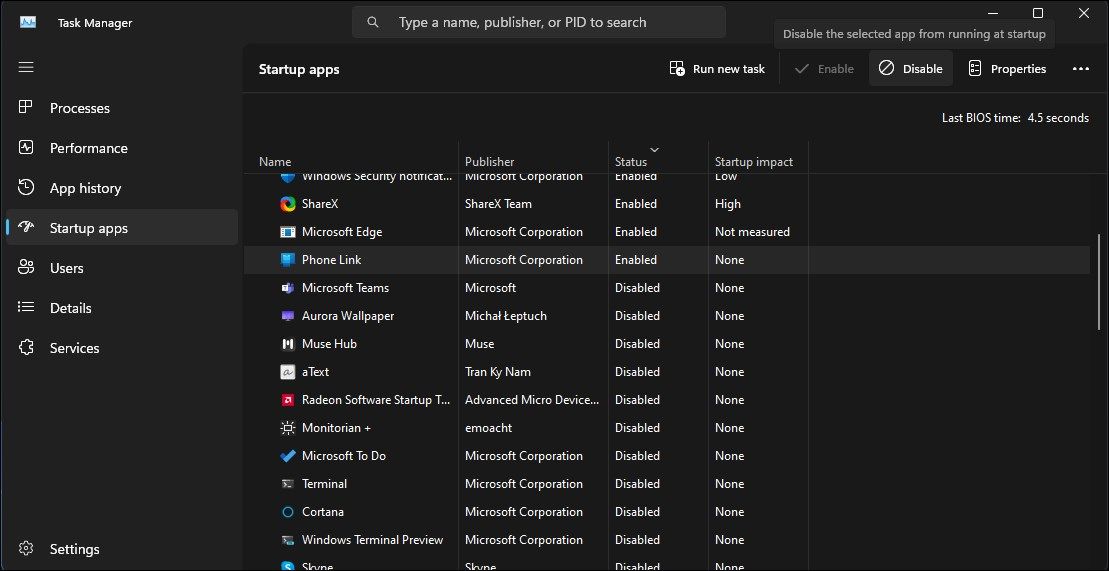
휴대폰이 백그라운드에서 실행되는 것을 중지하는 방법
프로세스를 종료해도 도움이 되지 않으면 Phone Link 앱이 백그라운드에서 실행되지 않도록 비활성화할 수 있습니다. 최근 업데이트 후에는 Windows 11에 사전 설치된 앱을 새로운 시스템 구성 요소 섹션에서 관리해야 합니다. 수행 방법은 다음과 같습니다.
Windows 11에서 Phone Link가 백그라운드에서 실행되는 것을 중지하려면:
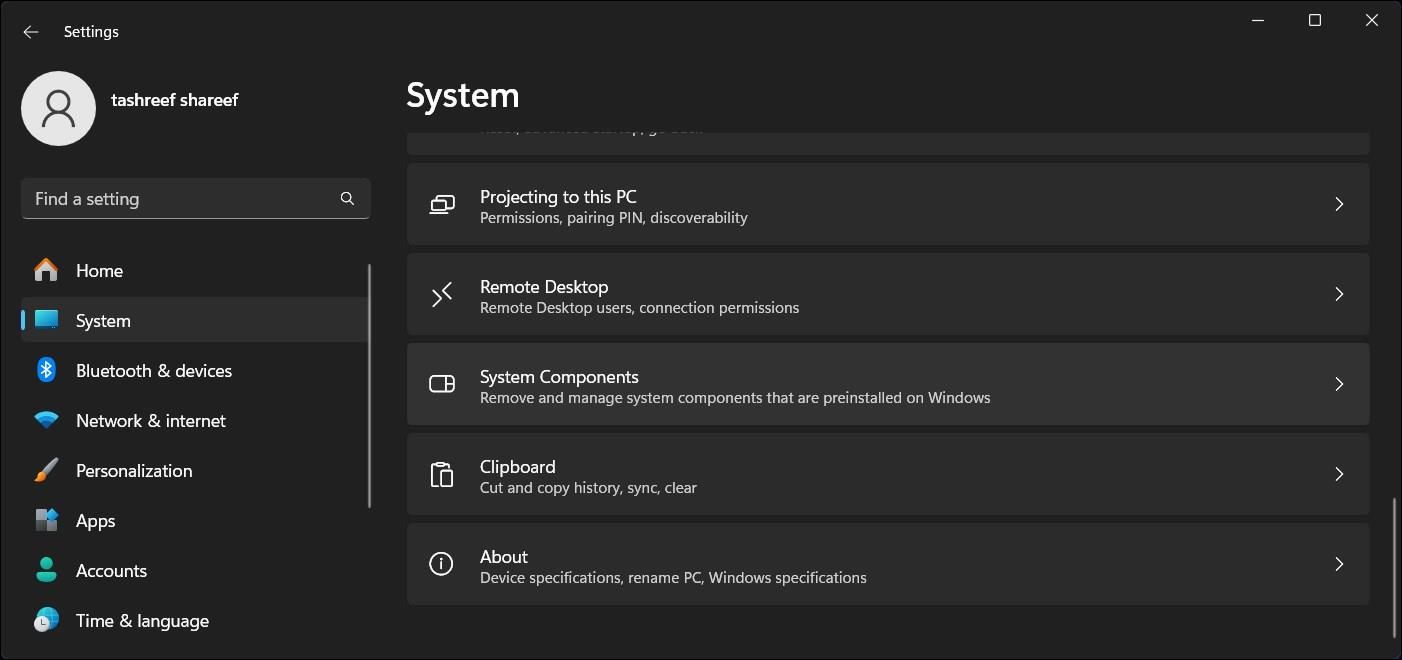
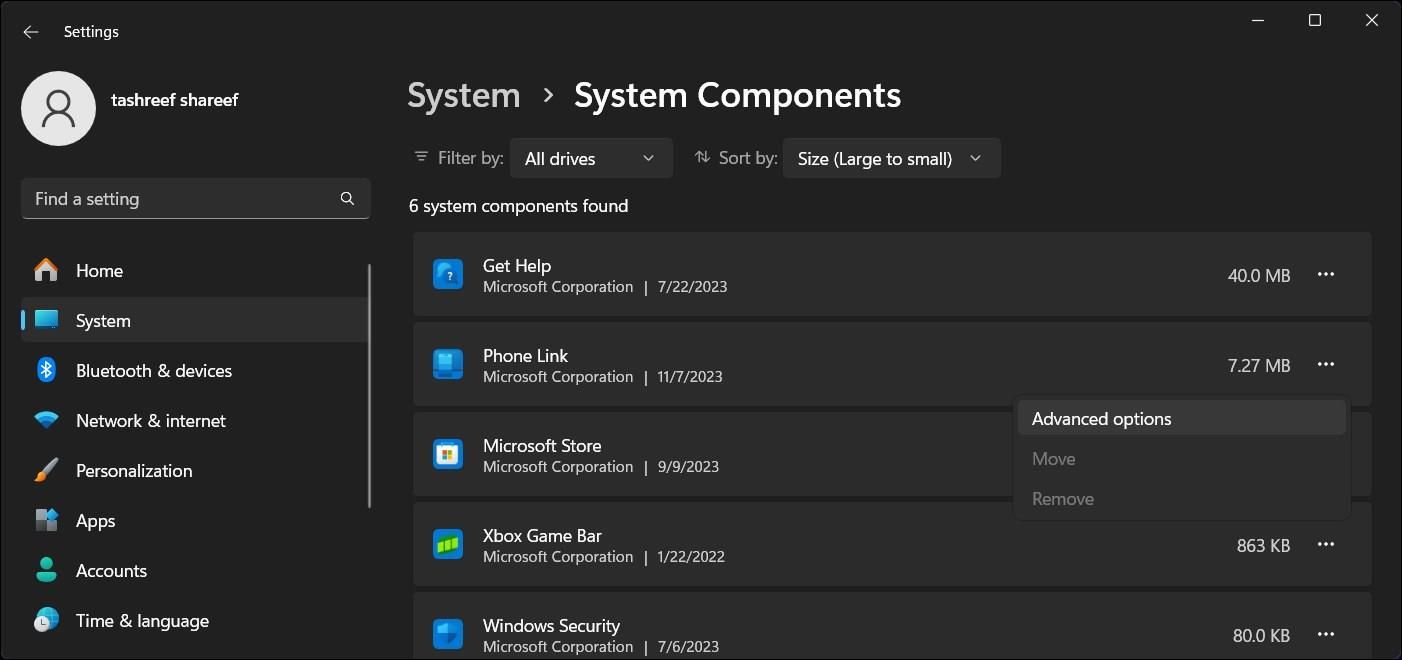
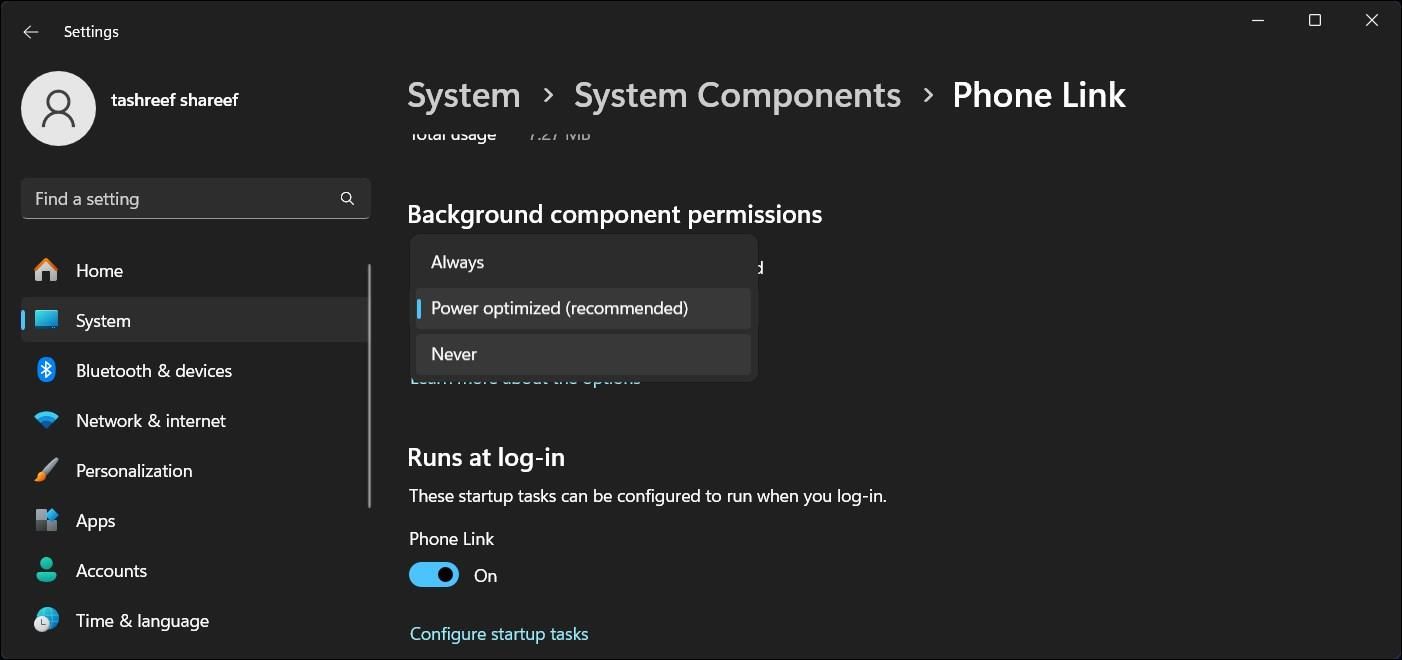
Windows 10에서 Phone Link가 백그라운드에서 실행되는 것을 중지하려면:
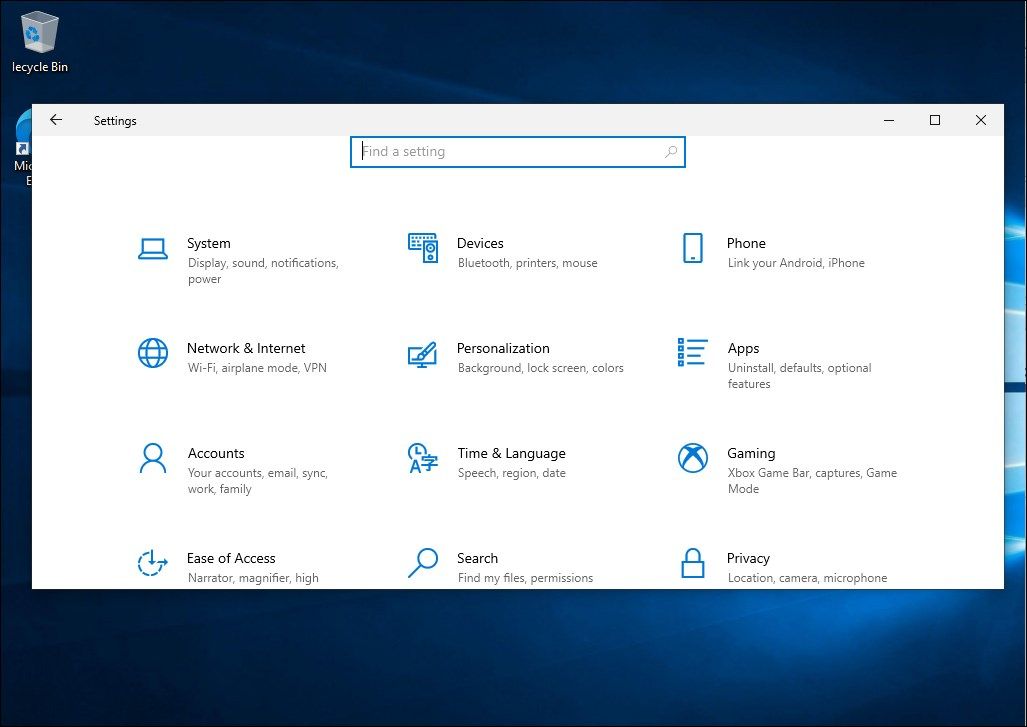
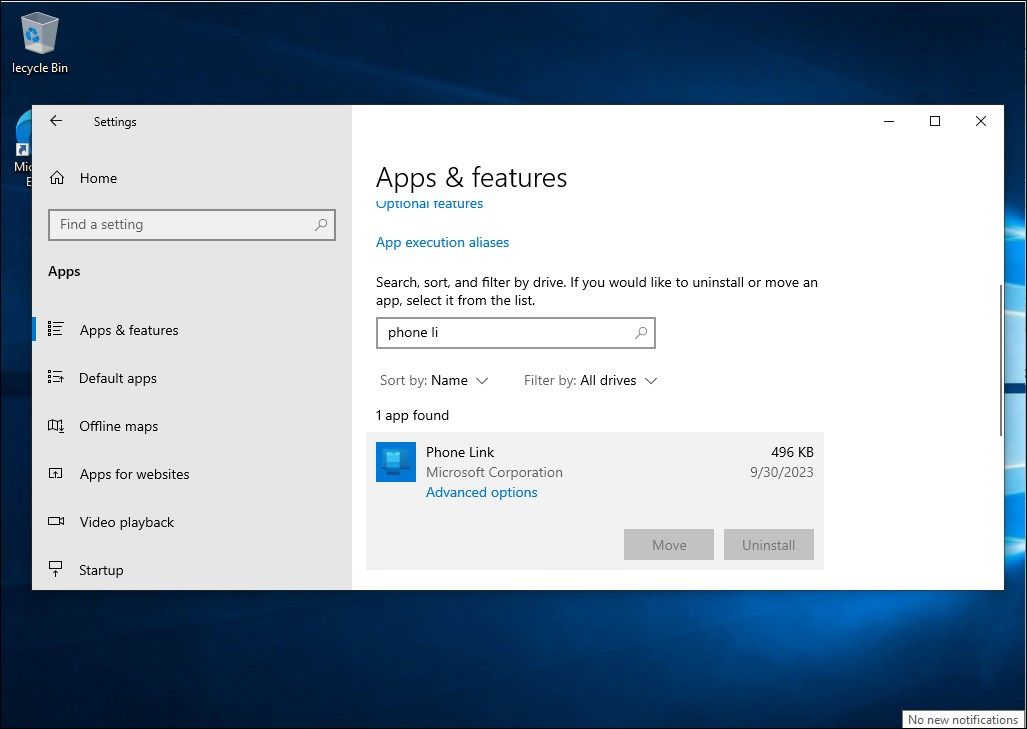
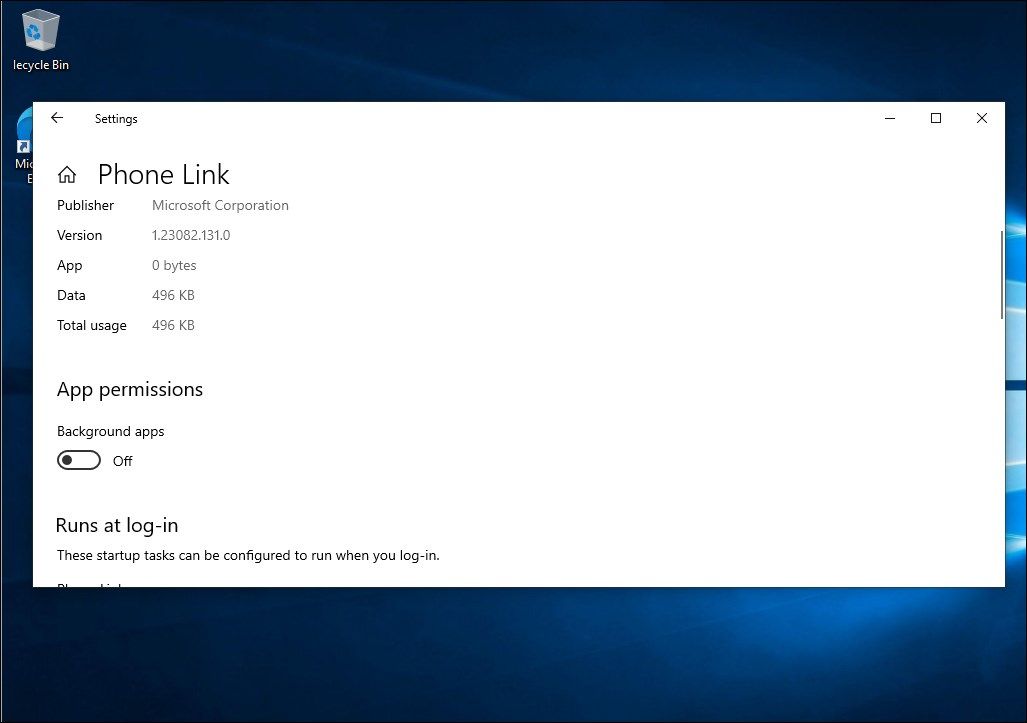
Windows 10 및 11에서 Phone Link 앱을 제거하는 방법
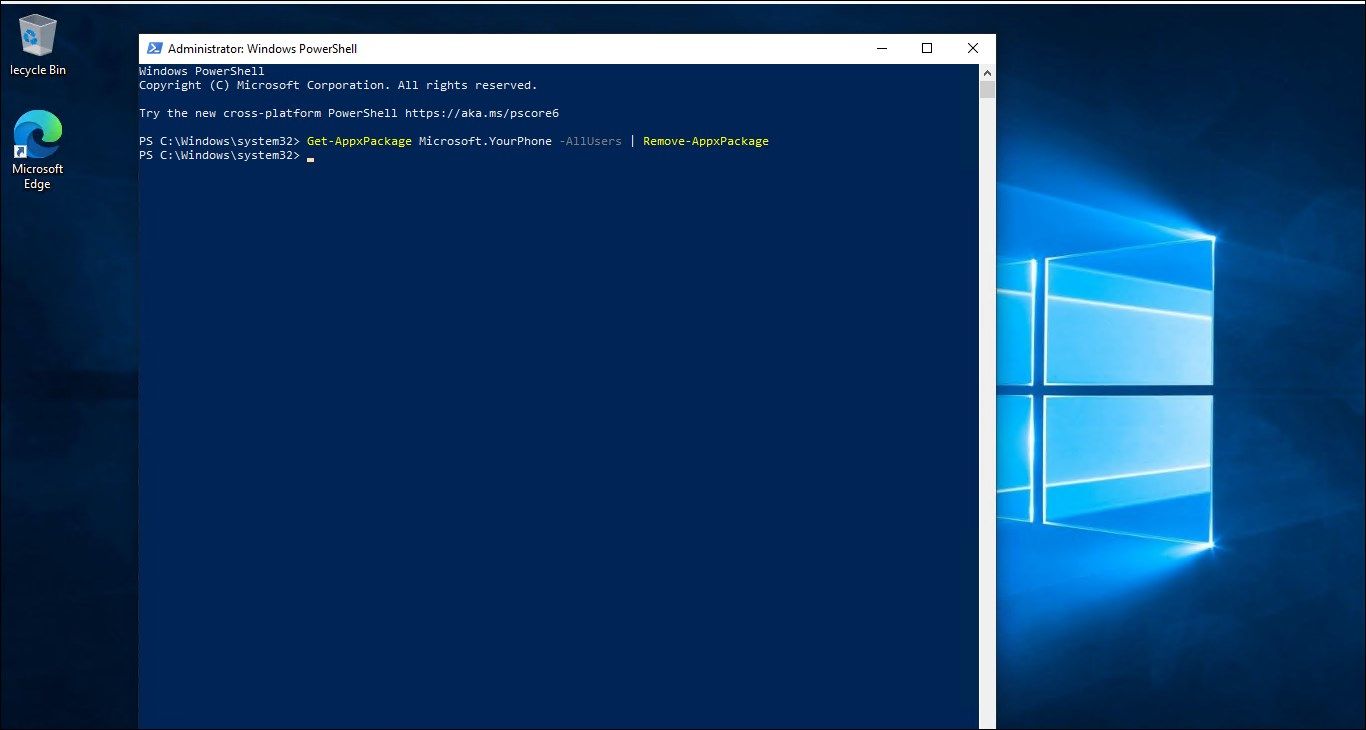
Phone Link 앱을 사용하지 않거나 백그라운드 앱 권한을 비활성화한 후에도 yourphone.exe 프로세스가 계속 나타나는 경우 Windows 컴퓨터에서 앱을 완전히 제거할 수 있습니다.
많은 내장 앱과 마찬가지로 Windows는 Phone Link를 제거하는 기존 제거 옵션을 제공하지 않습니다. 대신 Windows PowerShell을 사용하여 앱을 제거해야 합니다.
Phone Link 앱을 제거하려면:
Get-AppxPackage Microsoft.YourPhone -AllUsers | Remove-AppxPackage
앱에 또 다른 기회를 주고 싶다면 Microsoft Store에서 Phone Link 앱을 다시 설치할 수 있습니다.
YourPhone.exe는 바이러스인가요, 트로이 목마인가요?
Yourphone.exe 또는 Phone Link는 악성 프로세스나 바이러스가 아니라 Windows의 Phone Link 앱의 일부입니다. 작업 관리자에서 프로세스를 발견하더라도 놀라지 마십시오. 앱을 제거해야 하는 경우 앱의 백그라운드 권한을 제한하거나 컴퓨터에서 앱을 제거하면 됩니다.
Windows 10 및 11에서 전화 연결 프로세스 관리
전화 링크(yourphone.exe) 프로세스는 보안 위험이 아닙니다. 앱이 서비스를 렌더링하려면 백그라운드에서 실행되도록 허용해야 합니다. 백그라운드 권한을 제한하면 휴대폰에 연결되지 않고 최신 정보가 표시되지 않을 수 있습니다. 즉, 앱을 사용할 필요가 없다면 PowerShell을 사용하여 앱을 삭제하고 하드 드라이브의 일부 저장 공간을 절약할 수 있습니다.